我们在Excel中隐藏部分内容可以通过自定义单元格格式轻松搞定,在Word中虽然没有这个功能,但类似的技巧也是有的,而且方便快捷,一点也不比Excel逊色哦,今天就让我们一起来学习一下吧!
这个技巧在Word中通过通配符替换就可以实现,Ctrl+H调出替换窗口,在查找内容中输入“(???)(????)(????)”,在替换为输入\1****\3在更多中点击“使用通配符”,然后点击全部替换就可以将我们案例中的50个手机号码中的中间四位数全部以型号替换,实现号码保护的效果。
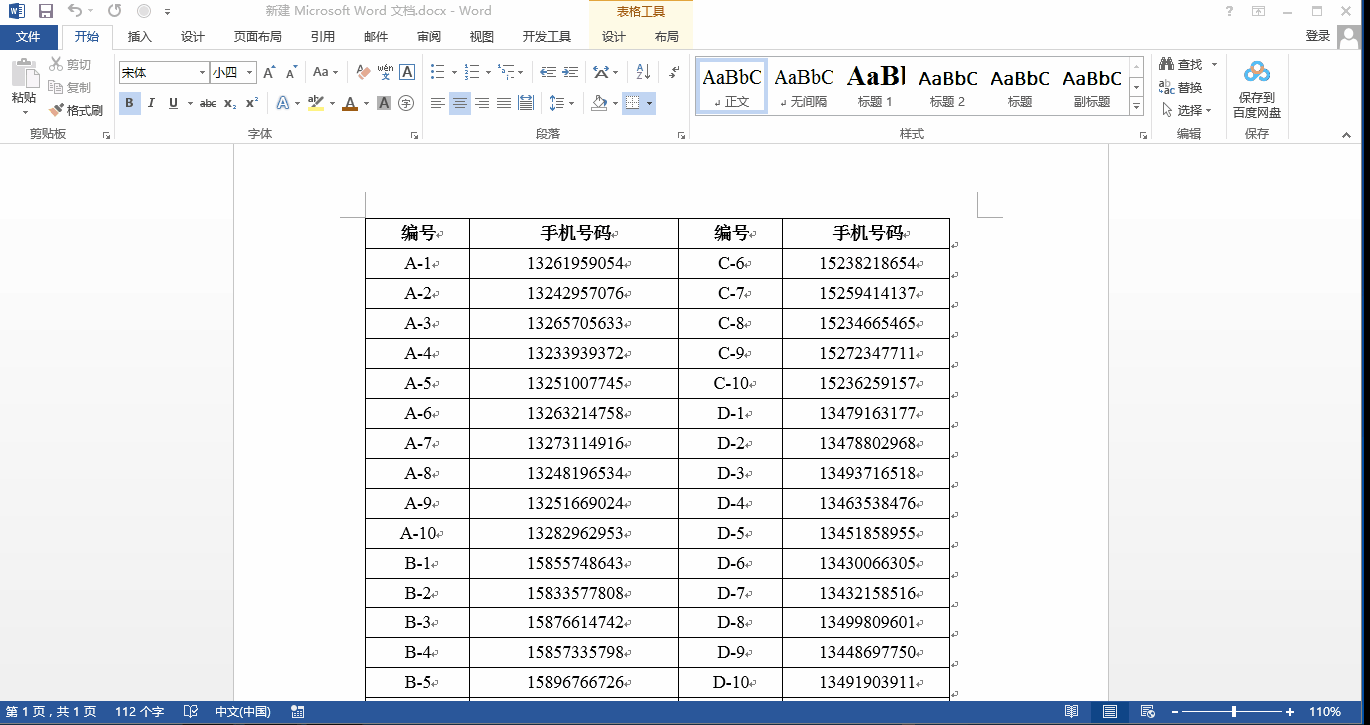
上面我们所输入的其实是一个正则表达式,它通常是用来搜索、替换符合某一些规则的文本,正则表达式涉及的内容比较多,本文所涉及的内容比较简单,其中的“?”表示任意一个字符,用小括号是将手机号码分成三个组,每一个组可以用“\n”来表示,比如第一组就是“\1”,第二组就是“\2”,如果要替换其中的组,直接输入相关内容就可以了,需要注意的是,正则表达式最多可以设置9个组,用“\1~\9”来表示,比如要隐藏身份证号码中的某个字段,也可以这样来操作。
好了,今天的内容就分享到这里,我们明天再见吧!






